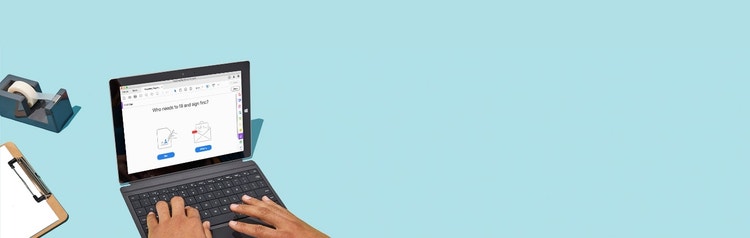
Adobe Acrobat
Cum se completează și semnează un formular PDF cu Adobe.
Învățați cum să completați, să semnați și să trimiteți fișiere PDF de pe orice dispozitiv.
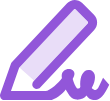
Nu mai este nevoie de imprimare. Nu mai este nevoie de semnături de mână. Nu mai este nevoie de trimiterea formularelor prin poștă. Cu instrumentul Fill & Sign, puteți completa cu ușurință fișiere PDF, le puteți semna și puteți trimite formularele electronic chiar de pe desktop, din browser sau din aplicația pentru mobil.

Adăugați informații mai rapid.
Economisiți timp atunci când completați câmpuri de formulare cu instrumentele Acrobat de completare a formularelor. Salvați datele în mod securizat într-o colecție personală de completare automată și lăsați Adobe Sensei, tehnologia noastră AI, să detecteze câmpul corect și să îl completeze automat cu următoarea ocazie.

Semnați orice formular, în orice moment.
Formulare pe hârtie, formulare care pot fi completate, bilete de voie sau chiar o fotografie a unui formular realizată cu telefonul. Aplicația Adobe Fill & Sign simplifică adăugarea semnăturii electronice sau a inițialelor pe toate acestea.

Semnați de oriunde.
Indiferent unde vă aflați, utilizați tastatura sau degetul pentru semnarea electronică a formularelor, oriunde ați fi. Puteți semna chiar și într-un browser, cum ar fi Google Chrome. Nu este necesară imprimarea, niciodată.

Trimiteți și urmăriți formularele.
Renunțați la hârtie. Trimiteți formularul electronic, apoi urmăriți când este deschis cu ajutorul managementului de documente Acrobat. Din moment ce fișierul PDF este blocat, destinatarii pot fi siguri că acesta nu a fost modificat după ce l-ați semnat.
Cum se completează și semnează un formular PDF:
- Deschideți un document PDF în Acrobat.
- Faceți clic pe instrumentul „Fill & Sign” din panoul din dreapta.
- Completați formularul: finalizați completarea formularului făcând clic pe un câmp pentru text și tastând sau adăugând o casetă de text. Puteți adăuga bife și puteți completa și butoane radio.
- Semnați formularul: faceți clic pe „Semnare” în bara de instrumente din partea de sus a paginii. Apoi desenați, tastați sau alegeți o imagine pentru semnătură. După care faceți clic pe „Aplicare” pentru a poziționa semnătura pe formular.
- Trimiteți formularul: după ce ați completat formularul, puteți partaja fișierul PDF cu alte persoane și îl puteți chiar trimite pentru semnare. Pentru partajarea formularului, faceți clic pe Următorul și urmați instrucțiunile.
Caracteristici corelate
Beneficiați și mai mult de Adobe Acrobat cu aceste sugestii:
Obțineți semnături electronice de la alte persoane ›
Creați formulare PDF completabile ›
Revizuiți și adăugați comentarii la fișiere PDF ›
Realizați mai mult cu Acrobat Sign.
Oferiți echipei dvs. un instrument simplu pentru crearea, pregătirea, semnarea și trimiterea documentelor de pe orice dispozitiv – sau chiar din aplicațiile preferate. După care, oferiți clienților o cale mai rapidă și mai simplă de a le semna.

Încercați
Începeți să creați și să semnați fișiere PDF în mod inteligent cu instrumentul nostru online. Puteți crea câmpuri noi, puteți semna cu degetul și le puteți partaja instantaneu – toate acestea chiar din browser.